CATEYE PADRONE SMART
CATEYE STRADA SMART
Emparejar (Sincronización de ID de sensor)
Empareje un sensor que desea utilizar con computadora smart.
Importante
• Debe realizar el emparejamiento (sincronización de ID de sensor) para poder utilizar un sensor.
• No empareje los sensores en un circuito de carreras u otros sitios similares donde hay muchos otros usuarios. Hacerlo puede provocar que computadora smart se empareja con otro sensor.
• Emparejar todos los sensores que tiene previsto utilizar.
1. Desde la pantalla de mediciones, presione MENU para cambiar a la pantalla de menú.
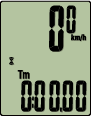
Pantalla de mediciones

Pantalla de menú (Configuración de reloj)
* Cuando se deja la pantalla de menú encendida durante 1 minuto, computadora smart vuelve a la pantalla de mediciones.
2. Presione MODE para mostrar la pantalla que aparece a continuación y luego presione MODE durante 2 segundos.
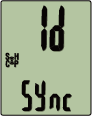
(2 segundos)
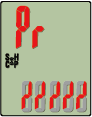
Listo para sincronización

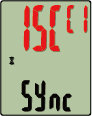
Sensor activado
Sincronización completada
El sensor sincronizado se muestra en el principio de la pantalla y el emparejamiento se ha completado.
• SP: Sensor de velocidad
• ISC: Sensor de cadencia y velocidad
• CD: Sensor de cadencia
• HR: Sensor de ritmo cardíaco
• PW: Sensor de potencia
* Cuando asocia un sensor con una computadora smart, se muestra una "C" después del nombre del sensor.
Importante
Cuando la unidad computadora smart muestra [FULL] (Completa) en pantalla y vuelve al menú:
Hasta 9 IDs de sensores distintos pueden emparejarse con la unidad computadora smart. Si el número máximo de sensores han sido emparejados, mientras el computador está en estado de espera de emparejamiento, presione MENU durante 4 segundos para borrar todos los emparejamientos.
* El tiempo en espera de emparejamiento es 5 minutos.
Active el sensor dentro de este período.
4. Presione MENU para confirmar el emparejamiento.
Si desea seguir emparejando otro sensor, repita las mismas operaciones otra vez.
Al volver a presionar MENU, cambiará a la pantalla de mediciones.
* Si ha cambiado la configuración, siempre presione MENU para confirmar los cambios.
Copyright © 2021 CATEYE Co., Ltd.